Filigrane dynamique de document
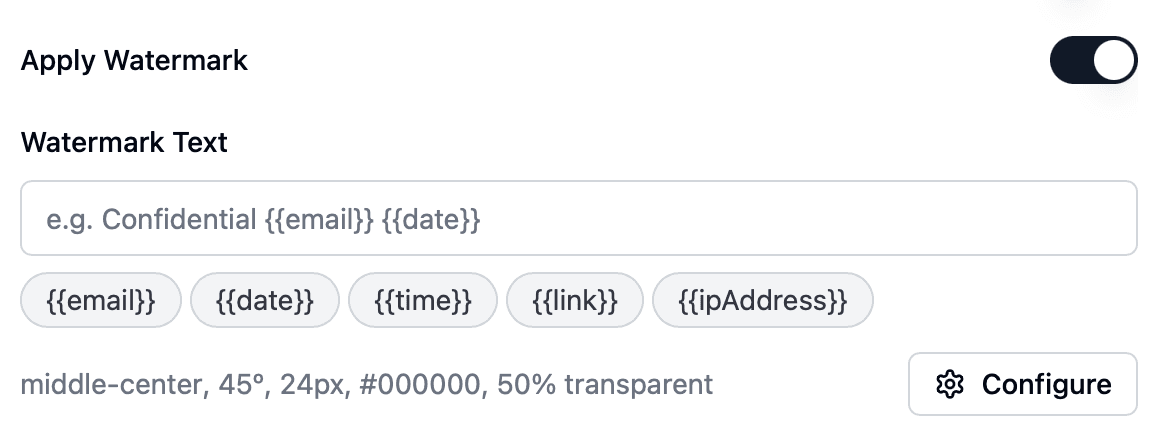
Le filigrane est une fonctionnalité cruciale de Papermark qui vous permet de protéger vos documents sensibles avec des superpositions de texte personnalisables. Ce guide vous expliquera comment fonctionne le filigrane dans Papermark et comment utiliser efficacement ses diverses fonctionnalités.
Qu'est-ce que le filigrane ?
Le filigrane est une technique utilisée pour ajouter une couche visible ou invisible de texte ou d'image à un document, aidant à identifier son origine, sa propriété ou son statut de confidentialité. Dans Papermark, le filigrane est implémenté comme une superposition de texte personnalisable qui peut être appliquée à vos documents partagés.
Filigrane dynamique
Le filigrane dynamique est une fonctionnalité qui vous permet d'ajouter un filigrane à vos documents qui change en fonction des informations du lecteur. Cela est utile pour protéger vos documents contre les accès non autorisés et garantir que le document n'est accessible qu'aux lecteurs prévus.
Accéder à la fonctionnalité de filigrane dans un document
- Connectez-vous à votre compte Papermark.
- Naviguez jusqu'au document que vous souhaitez filigraner.
- Cliquez sur l'onglet "Paramètres" du lien spécifique pour le document en question
Accéder à la fonctionnalité de filigrane dans une Data Room
- Connectez-vous à votre compte Papermark.
- Naviguez jusqu'à la Data Room où vous souhaitez que tous les documents soient filigranés.
- Cliquez sur l'onglet "Paramètres" du lien spécifique pour le
Les autres liens vers la même Data Room ne seront pas filigranés si vous ne le souhaitez pas.
Activer le filigrane
- Dans la page des paramètres du document, trouvez la section "Appliquer un filigrane".
- Activez l'interrupteur pour activer le filigrane.
- Une fois activé, vous verrez des options de configuration supplémentaires.
Configuration de votre filigrane
-
Texte du filigrane : Saisissez le texte que vous souhaitez voir apparaître comme filigrane. Vous pouvez utiliser des variables dynamiques comme
{{email}},{{date}},{{time}},{{link}}, et{{ipAddress}}pour des filigranes personnalisés. ou une variable dynamique comme{{email}} -
Définir les variables dynamiques du filigrane :
Vous pouvez définir des variables dynamiques de filigrane pour personnaliser le filigrane pour chaque lecteur. Ainsi, chaque lecteur verra ses propres informations comme :
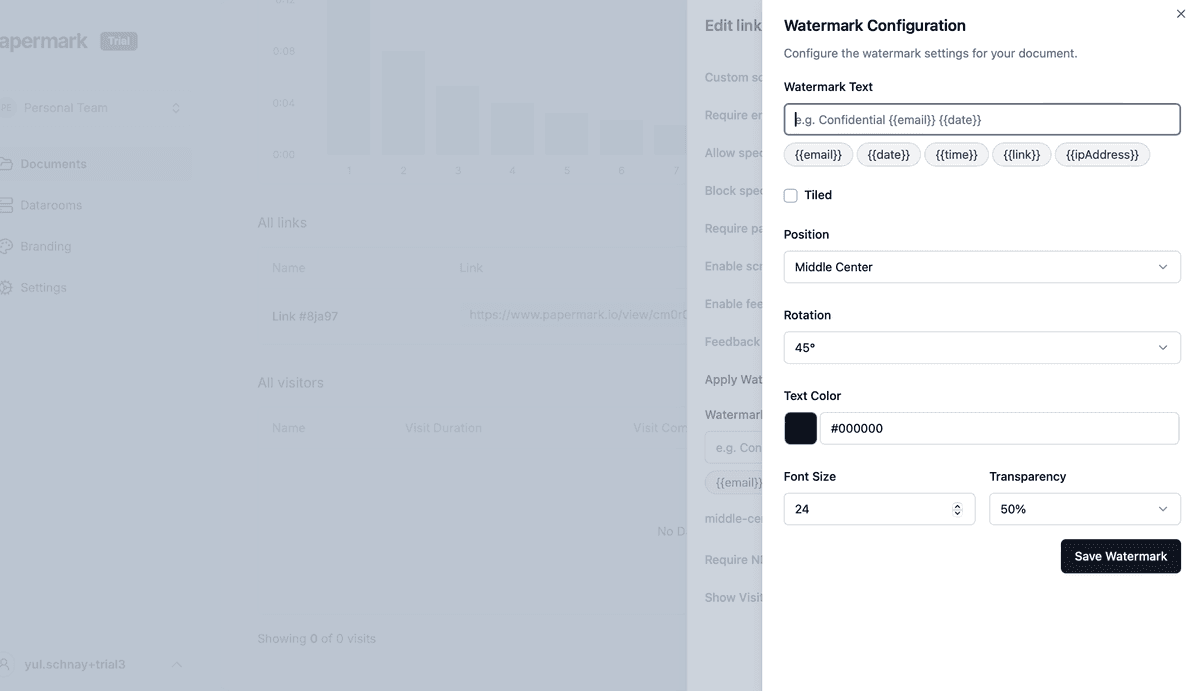
- Configuration avancée : Cliquez sur le bouton "Configurer" pour accéder aux paramètres avancés :
- Mosaïque : Choisissez si le filigrane doit être répété sur tout le document.
- Position : Sélectionnez où le filigrane doit apparaître sur la page.
- Rotation : Définissez l'angle du texte du filigrane.
- Taille de police : Ajustez la taille du texte du filigrane.
- Couleur : Choisissez une couleur pour le filigrane.
- Opacité : Définissez le niveau de transparence du filigrane.

Bonnes pratiques pour l'utilisation des filigranes
- Utilisez des variables dynamiques : Incorporez des variables comme
{{email}}ou{{date}}pour créer des filigranes uniques pour chaque lecteur. - Équilibrez visibilité et lisibilité : Ajustez l'opacité et la taille de la police pour garantir que le filigrane soit visible sans masquer le contenu du document.
- Tenez compte du type de document : Différents documents peuvent nécessiter différents styles de filigrane. Expérimentez pour trouver ce qui convient le mieux à vos besoins.
- Mises à jour régulières : Examinez et mettez à jour périodiquement vos paramètres de filigrane pour maintenir la sécurité.
Conclusion
Le filigrane dans Papermark offre un outil puissant pour protéger vos documents sensibles tout en maintenant une flexibilité dans l'application de cette protection. En personnalisant vos filigranes, vous pouvez garantir que vos documents partagés restent sécurisés et traçables.
Pour plus d'informations sur la sécurité des documents, consultez nos articles sur l'analyse de documents et les contrôles d'accès. Si vous avez des questions ou besoin d'aide supplémentaire, veuillez contacter notre équipe d'assistance.